Không cần cài đặt bất kỳ ứng dụng từ hãng thứ ba nào, bạn vẫn có thể tăng độ bảo mật cho chiếc điện thoại của mình bằng những tính năng có sẵn trong hệ điều hành iOS.
iPhone và iPad là những thiết bị di động nên rất dễ bị thất lạc hay thậm chí bị mất trộm. Điều này thực sự trở nên nguy hiểm khi một người nào đó thấy được dữ liệu cá nhân quan trọng trong thiết bị của bạn. Nhưng với các tính năng đặc biệt được tích hợp sẵn trên thiết bị di động iOS này, người dùng có thể tăng cường tính bảo mật mà không cần cài đặt thêm bất kỳ ứng dụng từ hãng thứ ba nào.
Sử dụng mật mã 6 chữ số
Trên phiên bản iOS 9, Apple đã cho phép người dùng đặt mật mã (passcode) có độ dài 6 chữ số để mở khóa một thiết bị, thay vì mặc định 4 chữ số như trước kia. Đây được xem là một giải pháp giúp người dùng có thể tăng mức độ bảo mật của thiết bị, tránh việc truy cập trái phép bởi người khác.
Để kích hoạt và sử dụng mật mã, bạn hãy truy cập vào mục Settings > Touch ID and Passcode, sau đó nhấn tiếp Turn Passcode On và nhập vào mật mã 6 chữ số tùy ý.

Người dùng có thể nhập mật mã dạng chữ, dạng số hay dạng 4 chữ số thông thường.
Bên cạnh đó, người dùng còn có thể tăng độ mạnh của mật mã bằng cách thiết lập mật mã dạng chữ, hoặc mật mã dạng số nhưng dài hơn 6 chữ số hay thậm chí đưa về dạng mật mã 4 chữ số thông thường bằng cách nhấn vào mục Passcode Options.
Ngoài ra, nếu bạn đã kích hoạt chế độ Touch ID thì việc sử dụng mật mã 6 chữ số còn giúp bạn mở khóa thiết bị trong những trường hợp cảm biến vân tay không thể nhận dạng dấu vân tay của bạn.
Vô hiệu hóa Control Center trên màn hình khóa.
Chỉ cần kích hoạt chế độ máy bay (Airplane mode) thông qua Control Center ngay trên màn hình khóa, một hacker hay thậm chí một người dùng nào đó am hiểu về iOS cũng có thể truy cập vào iPhone của bạn hoặc thoải mái vô hiệu hóa mật mã trên thiết bị mà không lo bị phát hiện. Bởi vì, sau khi kích hoạt chế độ máy bay, bạn không thể theo dõi thiết bị của mình bằng tính năng Find my iPhone.
Do đó, để vô hiệu hóa Control Center trên màn hình khóa, bạn hãy truy cập Settings > Control Center, sau đó trượt thanh kích hoạt sang chế độ Off của mục Access on Lock Screen.

Trang thiết lập Control Center
Vô hiệu hóa tính năng theo dõi vị trí
Ít người dùng iOS biết rằng, tính năng theo dõi vị trí luôn được kích hoạt để xác định vị trí của họ thông qua GPS mỗi khi truy cập vào mạng Wi-Fi công cộng hay mạng 3G. Bằng cách này, hệ thống sẽ hiển thị thông tin khu vực xung quanh và nhanh chóng đưa ra những đề xuất có ích cho người dùng.
Tuy nhiên, để tăng tính bảo mật cũng như tránh bị lộ những thông tin riêng tư, bạn nên vô hiệu hóa tính năng này bằng cách truy cập Settings > Privacy > Location Services, sau đó bạn trượt thanh Location Sevices sang chế độ Off.

Location Services sẽ "theo dõi" vị trí của bạn.
Việc này sẽ ngăn một số ứng dụng cần đến tính năng định vị như Google Maps hoạt động. Ngoài ra, bạn cũng có thể vô hiệu hóa tính năng này cho từng ứng dụng cụ thể bằng cách nhấn vào ứng dụng mình muốn rồi nhấn chọn Never.

Rất nguy hiểm nếu như một trong số ứng dụng được cài thêm vào thu thập thông tin vị trí của bạn.
Kích hoạt Find My iPhone
Cuối cùng, ngoài việc tăng cường bảo mật bằng những cách trên, bạn cũng nên kích hoạt tính năng Find My iPhone để có thể nhanh chóng xác định vị trí thiết bị iOS của mình trong trường hợp bị thất lạc hay thậm chí mất trộm. Điều này không chỉ để thu hồi điện thoại iPhone hay máy tính bảng iPad, mà còn giúp bạn bảo vệ cũng như lấy lại dữ liệu quan trọng của mình.
Để kích hoạt Find My iPhone, bạn chỉ cần truy cập Settings > iCloud, sau đó nhấn chọn Find My iPhonevà trượt thanh kích hoạt sang chế độ On.

Kích hoạt Find My iPhone.
Theo PCWorldVN




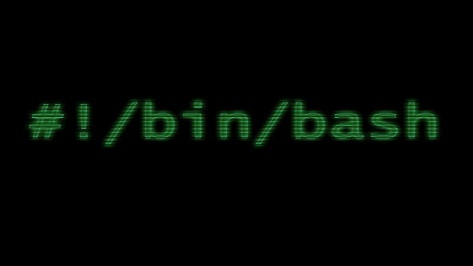
Thêm bình luận